Как сопрячь новый пульт Fire Stick без старого пульта

Оглавление
Я владею Firestick уже довольно давно и люблю простоту использования и дополнительные возможности подключения, которые к нему прилагаются.
Во время путешествия несколько недель назад я потерял свой пульт Fire Stick Remote и был очень расстроен тем, что мне, возможно, придется приобрести совершенно новый.
Однако, проведя обширное исследование, я обнаружил несколько довольно креативных и гибких вариантов замены потерянного пульта Fire Stick.
Для сопряжения сменного пульта Fire Stick без старого пульта необходимо сопрячь новый пульт и удалить старый пульт из списка устройств.
Это можно сделать либо с помощью пульта дистанционного управления сопряженного телевизора, либо с помощью приложения Fire Stick.
Как использовать официальное приложение Amazon Fire TV Remote для сопряжения с новым пультом ДУ

В случаях, когда вы хотите использовать FireStick со сменным пультом, но не имеете возможности получить доступ к настройкам, помогающим добавить контроллер, вы можете использовать приложение Amazon Fire TV Remote App для сопряжения нового сменного пульта.
Чтобы добавить новый пульт с помощью приложения, откройте приложение, выберите опцию "Контроллеры и устройства Bluetooth".
В следующем меню выберите 'Amazon Fire TV Remotes' и далее выберите опцию 'Add New Remote'.
Теперь выберите пульт, с которым вы хотите выполнить сопряжение, и вы будете готовы к следующему сеансу просмотра.
Официально поддерживаемые контроллеры и пульты Fire Stick
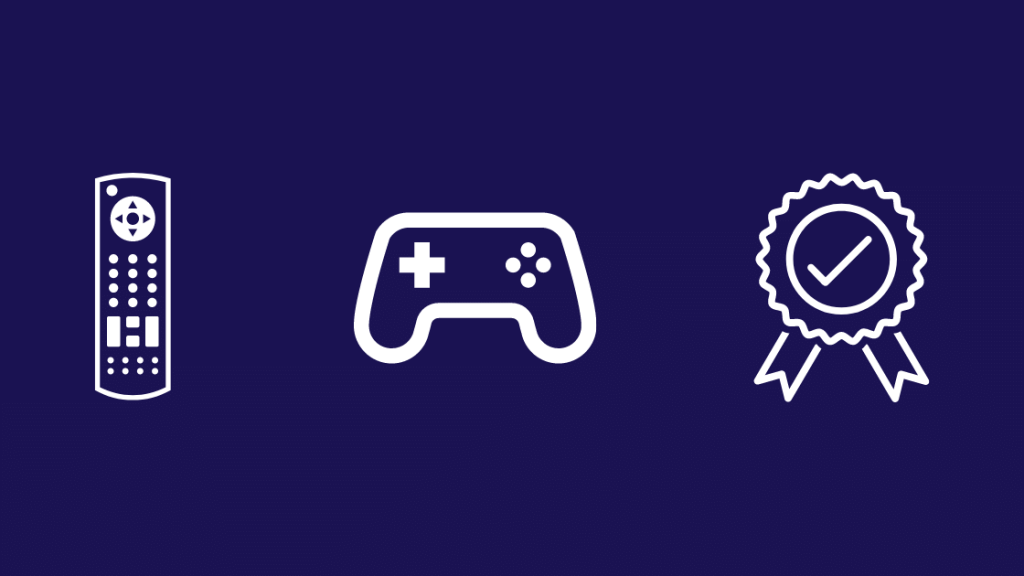
Официальный пульт дистанционного управления Fire Stick
Если вы потеряли свой пульт и хотите быстро его заменить, Amazon продает запасной пульт, который поставляется с вашим Fire Stick.
Пульт дистанционного управления стороннего производителя
Вы можете добавить несколько устройств сторонних производителей для использования с Fire Stick. Не только для управления, но и для игр и других подобных приложений.
Пульт Inteset IReTV Remote с помощью нескольких аксессуаров позволяет Fire Stick принимать ИК-сигналы для управления.
Эта настройка включает пульт дистанционного управления и превращает управление Fire Stick в то же самое, что и управление телевизором.
Fire Stick поддерживает большинство игровых контроллеров, таких как Xbox Series X
Смотрите также: Как смотреть Discovery Plus на Hulu: простое руководствоДля их сопряжения выполните следующие действия:
- В меню Fire TV выберите Настройки .
- Выберите Контроллеры и устройства Bluetooth .
- Выберите Игровые контроллеры .
- Выберите Добавьте новый игровой контроллер .
- Переведите контроллер в режим сопряжения.
- Когда Fire TV Stick найдет ваш контроллер, на экране появится его название. Подтвердите сопряжение с помощью пульта ДУ.
Как сопрягать дополнительные пульты Firestick
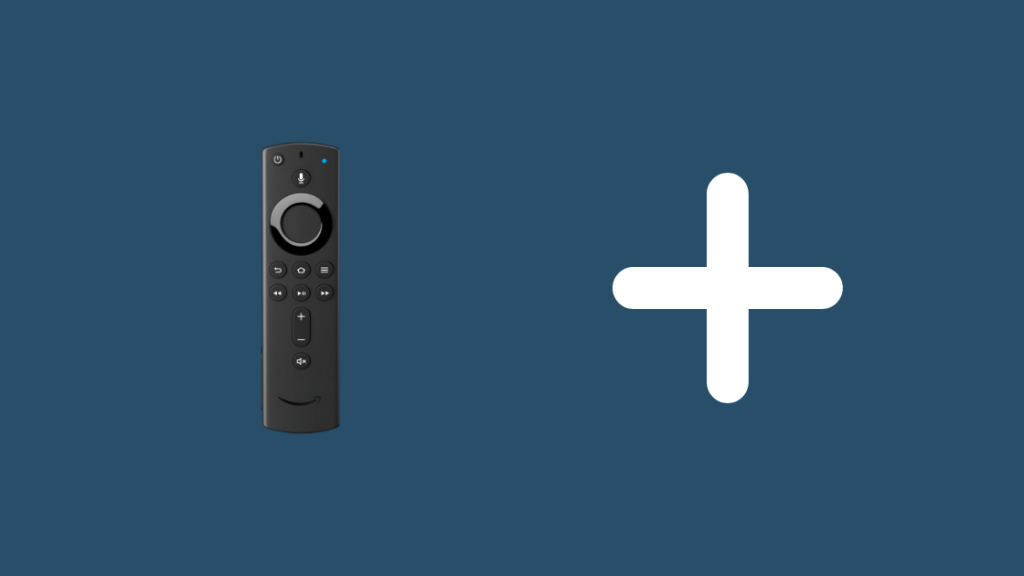
Процедура сопряжения дополнительных пультов Firestick Remotes достаточно интуитивна. Вы можете использовать любой из уже сопряженных пультов для перехода в меню настроек, чтобы добавить другие пульты.
К одному FireStick можно подключить до семи пультов дистанционного управления, причем эти пульты могут быть и сторонними.
Как использовать пульт дистанционного управления телевизором для управления Fire Stick и сопряжения с новым пультом дистанционного управления
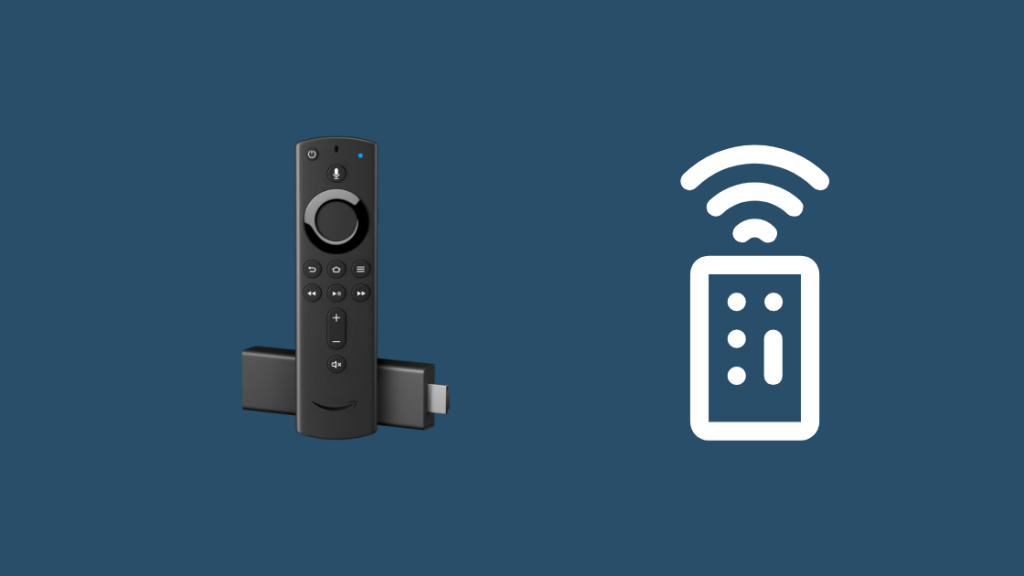
Если вы хотите использовать свой пульт от телевизора для сопряжения с новым сменным пультом, вы можете сделать это так же легко, как и с пультом Fire Stick.
Сначала перезагрузите Fire Stick и удерживайте кнопку HOME, пока он загружается.
Затем используйте пульт дистанционного управления телевизора, сопряженный с Firestick, для перехода через "Настройки" к "Контроллеры и устройства Bluetooth", чтобы удалить старый пульт из списка устройств.
Пульт можно отсоединить и с помощью приложения Fire Stick.
Последние размышления о сопряжении пультов
Если вы считаете, что настройка приложения Fire Stick занимает слишком много времени, для управления Fire Stick можно воспользоваться сторонним приложением CetusPlay на вашем смартфоне.
Чтобы настроить его, установите приложение из Play Store или App Store и следуйте инструкциям, которые оно вам даст.
С помощью приложения вы сможете избежать всех этих процедур сопряжения и сразу приступить к управлению телевизором.
Если вы потеряли свой пульт Fire Stick, как это сделал я, нет причин для беспокойства. Вы легко найдете альтернативу, если знаете, где искать.
Теперь, когда вы знаете, где искать, вам предстоит решить, что вы собираетесь приобрести.
Возможно, вам также будет интересно почитать
- Оранжевый свет Fire TV [Fire Stick]: как исправить за несколько секунд
- Fire Stick нет сигнала: исправлено за несколько секунд
- Как развязать пульт Fire Stick за несколько секунд: простой способ
- Пульт дистанционного управления Fire Stick не работает: как устранить неполадки
- Нужен ли отдельный Fire Stick для нескольких телевизоров: объяснение
Часто задаваемые вопросы
Можно ли сопрячь пульт Firestick с другим Firestick?
Да, вы можете сопрягать пульт Firestick с разными Firestick, но одновременно вы можете сопрягать только один пульт с одним Stick.
Что делать, если я потерял пульт дистанционного управления Firestick?
Если вы потеряли свой пульт Firestick, вы можете получить новый пульт, который работает с Firestick.
Существуют как официальные, так и сторонние модели. Вы также можете использовать приложение Firestick для добавления или замены пульта.
Смотрите также: Загорается ли iMessage зеленым при блокировке?Как перезагрузить Fire Stick без пульта?
Чтобы перезагрузить пульт Fire Stick Remote без пульта:
- Подключите Firestick к телевизору.
- Нажмите и удерживайте одновременно кнопки BACK и RIGHT, пока не появится экран сброса.
- Выберите опцию СБРОС.
Как вручную сбросить настройки Fire Stick?
Чтобы вручную сбросить настройки Firestick, перейдите в меню "Настройки" и прокрутите его, чтобы найти опцию "Мой FireTV".
После этого вы увидите опцию "Сброс к заводским настройкам". Выберите ее, и ваш Fire Stick перезагрузится.

